Heim >Software-Tutorial >Bürosoftware >So betten Sie ein anderes Dokument in ein Word-Dokument ein
So betten Sie ein anderes Dokument in ein Word-Dokument ein
- 王林nach vorne
- 2024-03-19 18:10:181947Durchsuche
Wenn wir Word zum Bearbeiten von Dokumenten verwenden, müssen wir manchmal ein Dokument in ein anderes Dokument einbetten, um die Inhaltsverwaltung und -organisation zu erleichtern. Der PHP-Editor Banana zeigt Ihnen, wie Sie ein anderes Dokument in ein Word-Dokument einbetten. Öffnen Sie zunächst das Hauptdokument, platzieren Sie den Cursor an der Stelle, an der Sie einfügen möchten, klicken Sie dann im Menü „Einfügen“ auf die Schaltfläche „Objekt“ und wählen Sie die Option „Dokument“. Wählen Sie dann das einzubettende Dokument aus und klicken Sie auf „Einfügen“, um es in das Hauptdokument einzufügen. Auf diese Weise wird der Vorgang des Einbettens eines anderen Dokuments in ein Word-Dokument realisiert und der Inhalt kann bequem und schnell verwaltet und bearbeitet werden.
Öffnen Sie zunächst das Word-Dokument auf Ihrem Computer, klicken Sie dann auf die Registerkarte „Einfügen“ und wählen Sie „Objekt“ in der Popup-Einfügeoberfläche aus. Anschließend betten Sie eine weitere Word-Datei in das aktuelle Dokument ein, indem Sie ein Objekt einfügen. Die Arbeitsschritte sind in der folgenden Abbildung dargestellt:
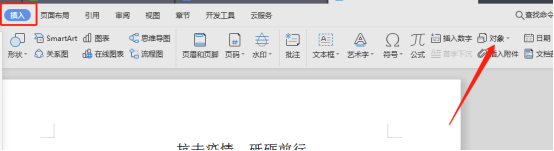
Der zweite Schritt besteht darin, die Objektschnittstelle aufzurufen. Die Standardeinstellung ist „Neu“, klicken Sie auf „Aus Datei erstellen“, klicken Sie auf „Durchsuchen“ und wählen Sie die einzufügende Word-Datei aus, wie in gezeigt die Abbildung unten:
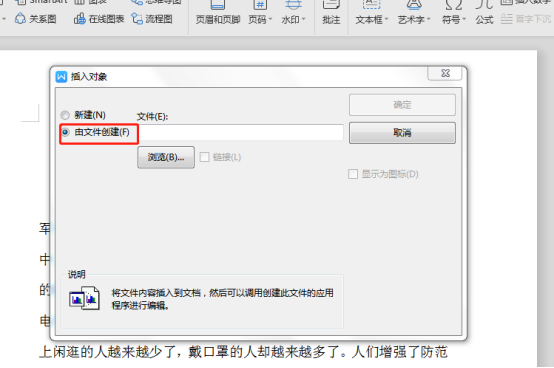
Schritt 3: Klicken Sie dann auf die Schaltfläche „Durchsuchen“, wie in der Abbildung unten gezeigt.
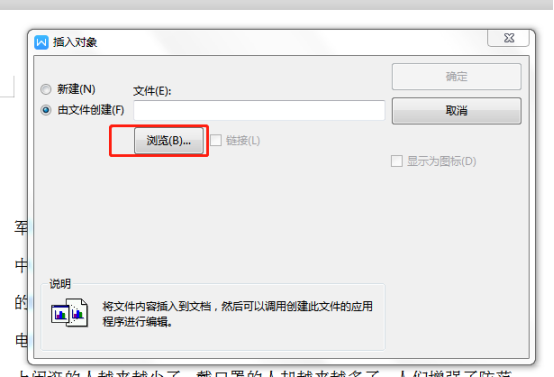
Der vierte Schritt besteht darin, die einzufügende Datei auszuwählen und auf „Öffnen“ zu klicken, wie im Bild unten gezeigt.
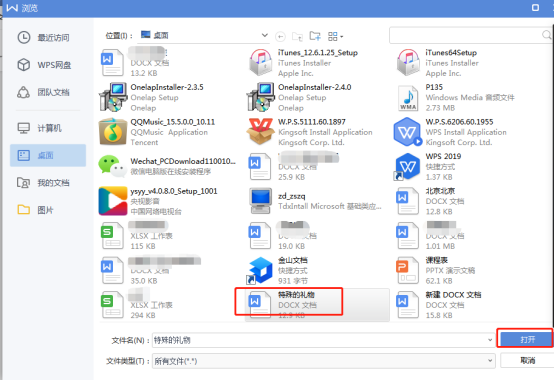
Im fünften Schritt, nachdem der Dateiname den Pfad der Word-Datei anzeigt, müssen Sie „Als Symbol anzeigen“ aktivieren, um eine Vorschau des Stileffekts anzuzeigen, wie unten gezeigt:
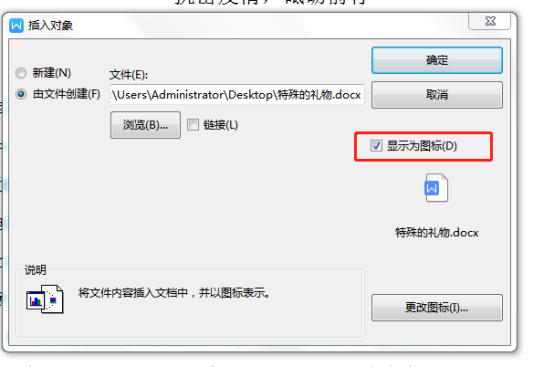
Im sechsten Schritt , klicken Sie auf OK. Sie können sehen, dass eine weitere Word-Datei erfolgreich in das Word-Dokument eingefügt wurde.
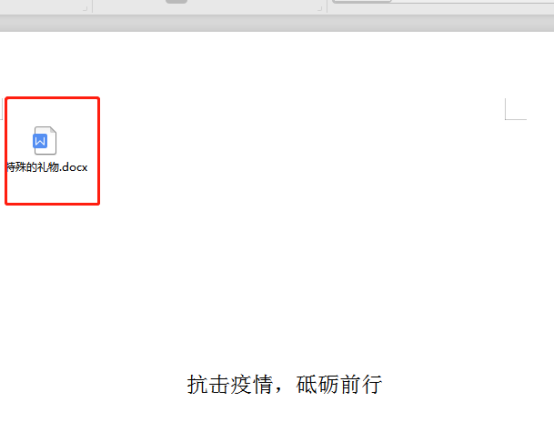
Schritt 7: Schließlich wurde eine weitere Word-Datei in das Word-Dokument eingefügt, wie im Bild unten gezeigt.
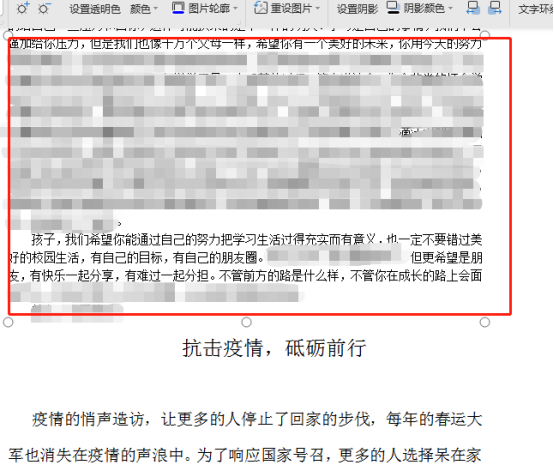
Mit ein paar Schritten können wir die Dokumentdatei erfolgreich in ein anderes Dokument einbetten, sondern auch die bequemere Methode verwenden. Office-Software verfügt außerdem über mehr praktische Funktionen. Je häufiger Sie sie verwenden, desto besser werden Sie sie beherrschen.
Das obige ist der detaillierte Inhalt vonSo betten Sie ein anderes Dokument in ein Word-Dokument ein. Für weitere Informationen folgen Sie bitte anderen verwandten Artikeln auf der PHP chinesischen Website!

